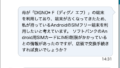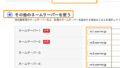A8.netのセルフバックとは?
お名前.com
![]() で独自ドメインを取得する際、アフィリエイトサービスプロバイダー(ASP)の「A8.net
で独自ドメインを取得する際、アフィリエイトサービスプロバイダー(ASP)の「A8.net
![]() 」のセルフバックを利用すると取得したドメイン数に応じて報酬をもらうことができます。
」のセルフバックを利用すると取得したドメイン数に応じて報酬をもらうことができます。
「お名前.com」の他にも、他のインターネットサービス、通販サイト、旅行、金融、不動産、資格など各種のカテゴリーでセルフバックを受けることができますので、何か買い物や申込みをする場合はセルフバックがもらえるものが無いかチェックするようにしています。

「お名前.com」をA8.netのセルフバックで検索する
まず、A8.net
![]() のセルフバック画面の検索窓で「お名前.com」とキーワードを入力し、「検索ボタン」を押します
のセルフバック画面の検索窓で「お名前.com」とキーワードを入力し、「検索ボタン」を押します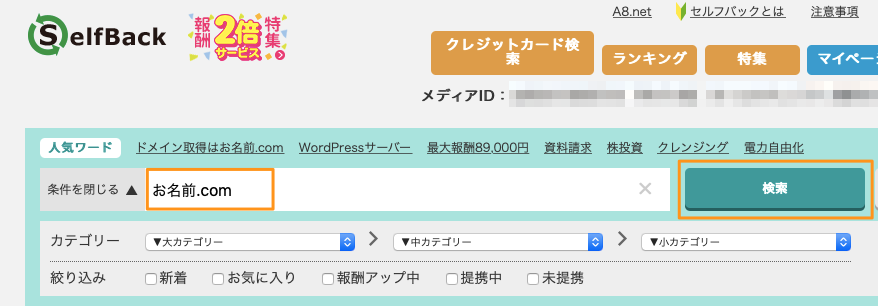
検索結果に「独自ドメインの取得なら1円〜の【お名前.com】」が表示されますので、「詳細を見る」ボタンを押します。

成果報酬や成果条件の内容が表示されます。
ドメイン取得は1個あたり110円の成果報酬になっていました。(ここの報酬額はキャンペーンなどで変わる可能性があります)
「セルフバックを行う」ボタンを押します。
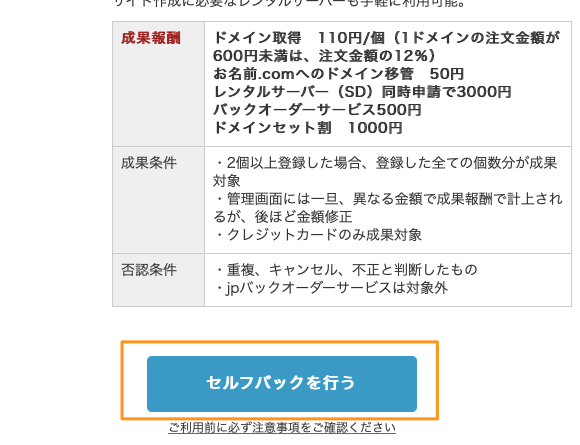
「お名前.com」のサイトに移動します。画面上部に「A8.netセルフバック適用中」という表示があればOKですので、そのままドメインの申し込みに進みます。
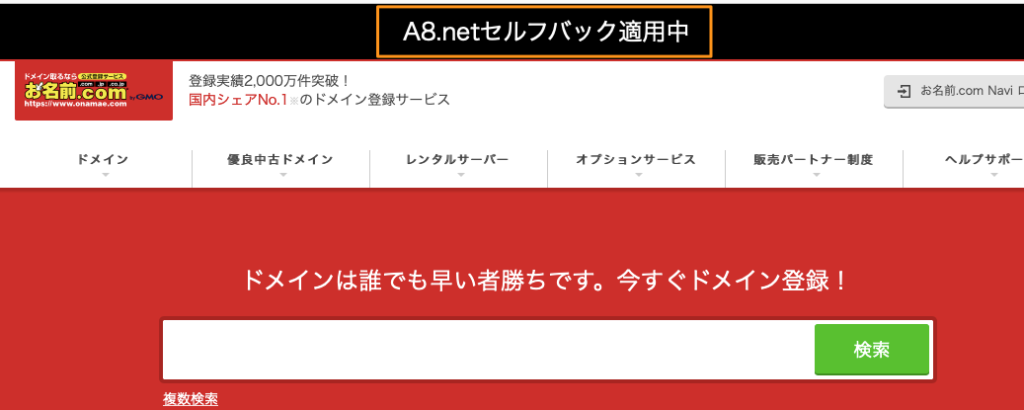
「お名前.com」で独自ドメインを取得する方法
「ドメインは誰でも早い者勝ちです。今すぐドメイン登録!」というメッセージで焦らせてきますが、落ち着いてドメインを取得します。
検索窓に取得したいドメインを入力し、「検索」ボタンを押します。
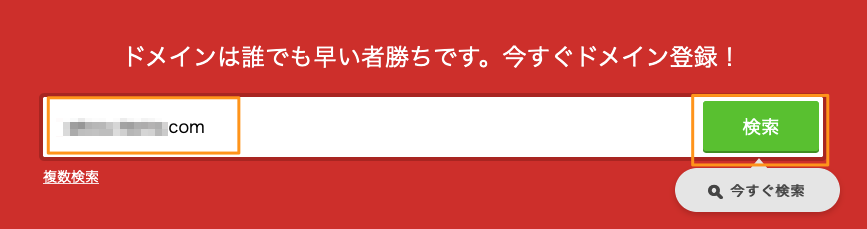
希望のドメインが利用できる場合はチェックボックスでチェックできるようになっています。
取得したいドメイン名にチェックを入れて「料金確認へ進む」ボタンを押します。私の場合は特にこだわりが無いので、無難で料金も安い「.com」ドメインを取得することが多いです。(中古ドメインでない限り、SEO的には差はないらしいですが。。。)
あと、取得時の金額がやたら安いドメインには、逆に更新時の金額が高くなるものもありますので注意が必要です。
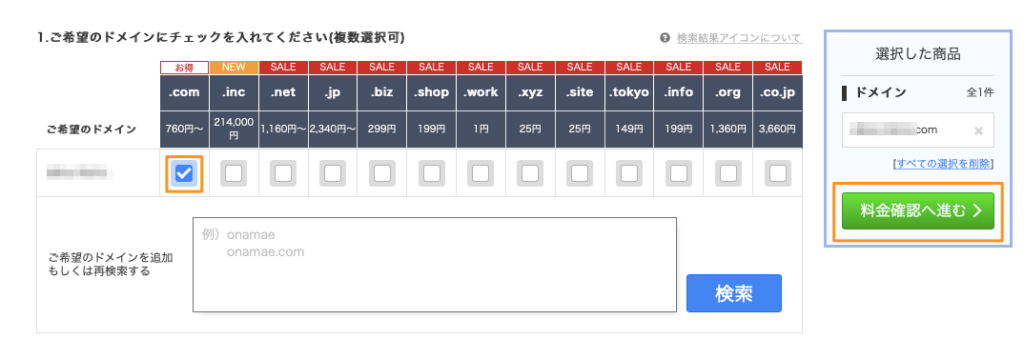
申し込みの内容が表示されますので、確認します。特に「Whois情報公開代行」が適用されているかはチェックしておく必要があります。
「Whois情報公開代行サービス」とは?
「Whois情報公開代行サービス」とは、Whoisに掲載されるドメイン登録者の氏名・住所・電話番号・メールアドレス等といった各種情報を、プライバシー保護の観点から「お名前.com」の情報に代えて掲載するサービスです。
「Whois」とは?
ドメイン保持者のIPアドレスや氏名・住所などの登録者情報を誰でも閲覧できる情報提供サービスです。WhoisはICANN(※)より登録者情報を公開しなければならないよう義務付けられています。
また、初めて利用する場合は「初めてご利用の方」を選択し、「次へ」ボタンを押します。
すでに「お名前ID」を持っている場合は、「お名前IDをお持ちの方」を選択し、「次へ」ボタンを押します。
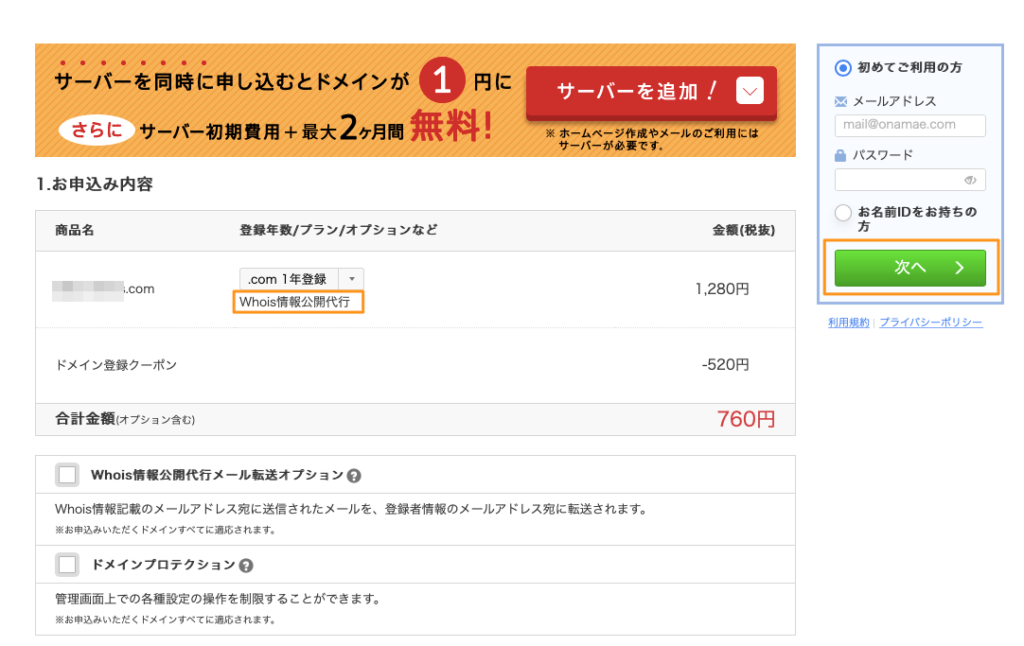
「お支払い方法の選択」画面では、支払い方法・購入するドメイン・Whois情報公開代行が適用されているかなどを最終確認し、「申込む」ボタンを押します。
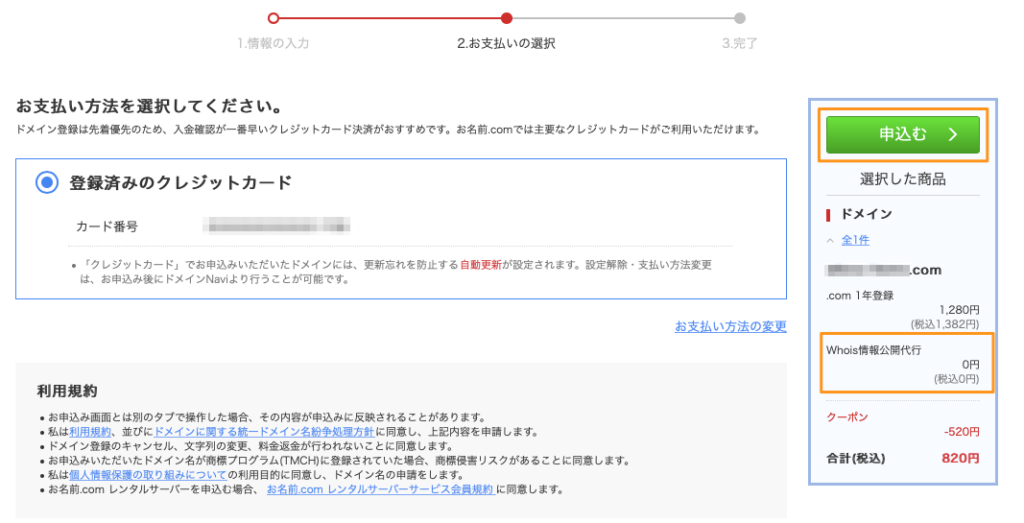
Loadingの画面が表示されますのでしばらく待ちます。
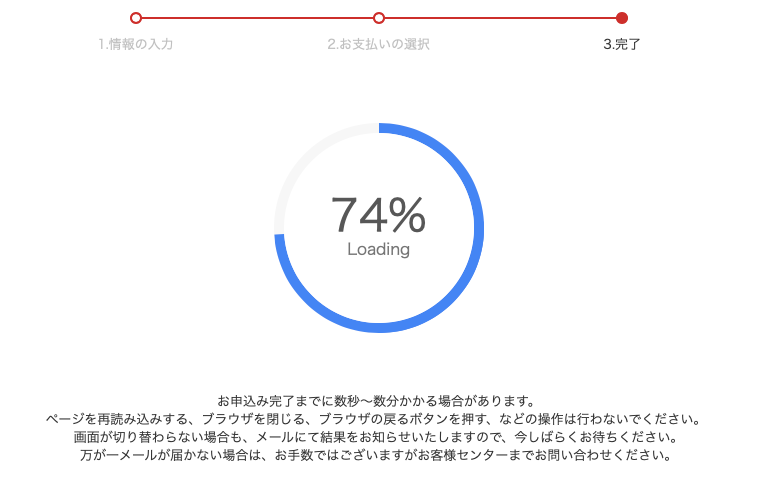
「お申込みを受け付けました。」の画面が表示されれば完了です。
このあと、登録者情報に設定されているメールアドレスの認証手続きが完了していない場合、「verification-noreply@onamae.com」というメールアドレスから、「【重要】[お名前.com] ドメイン 情報認証のお願い」というメールが届きますので、そこに記載されているURLをクリックする必要があります。
私の場合は以前、お名前.comでドメインを取得した際に、既に認証手続きを完了させていましたので、今回はこのメールは送信されてきませんでした。

その他に、
・「ドメイン登録 完了通知」
・「ドメイン登録 料金ご請求/領収明細」
・「Whois情報公開代行 完了通知」
・「ドメイン自動更新 設定完了」
のタイトルのメールが送られてきます。

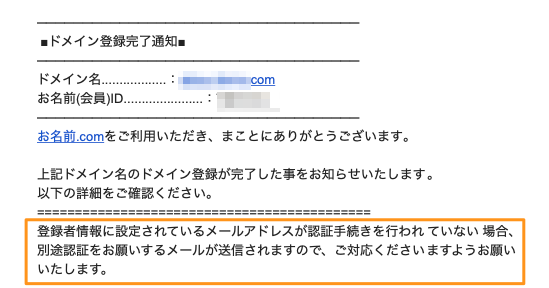
A8.netのセルフバック速報を確認する
申し込み完了後、A8.netのセルフバック速報を確認したところ、ちゃんと報酬額が表示されていました。
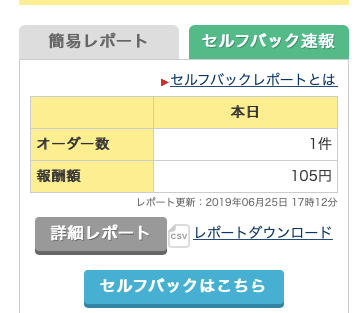
次は「お名前.com」で取得した独自ドメインをエックスサーバー
![]() で使えるようにするための設定を行います。
で使えるようにするための設定を行います。
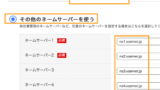
★おすすめのアフィリエイト関連本